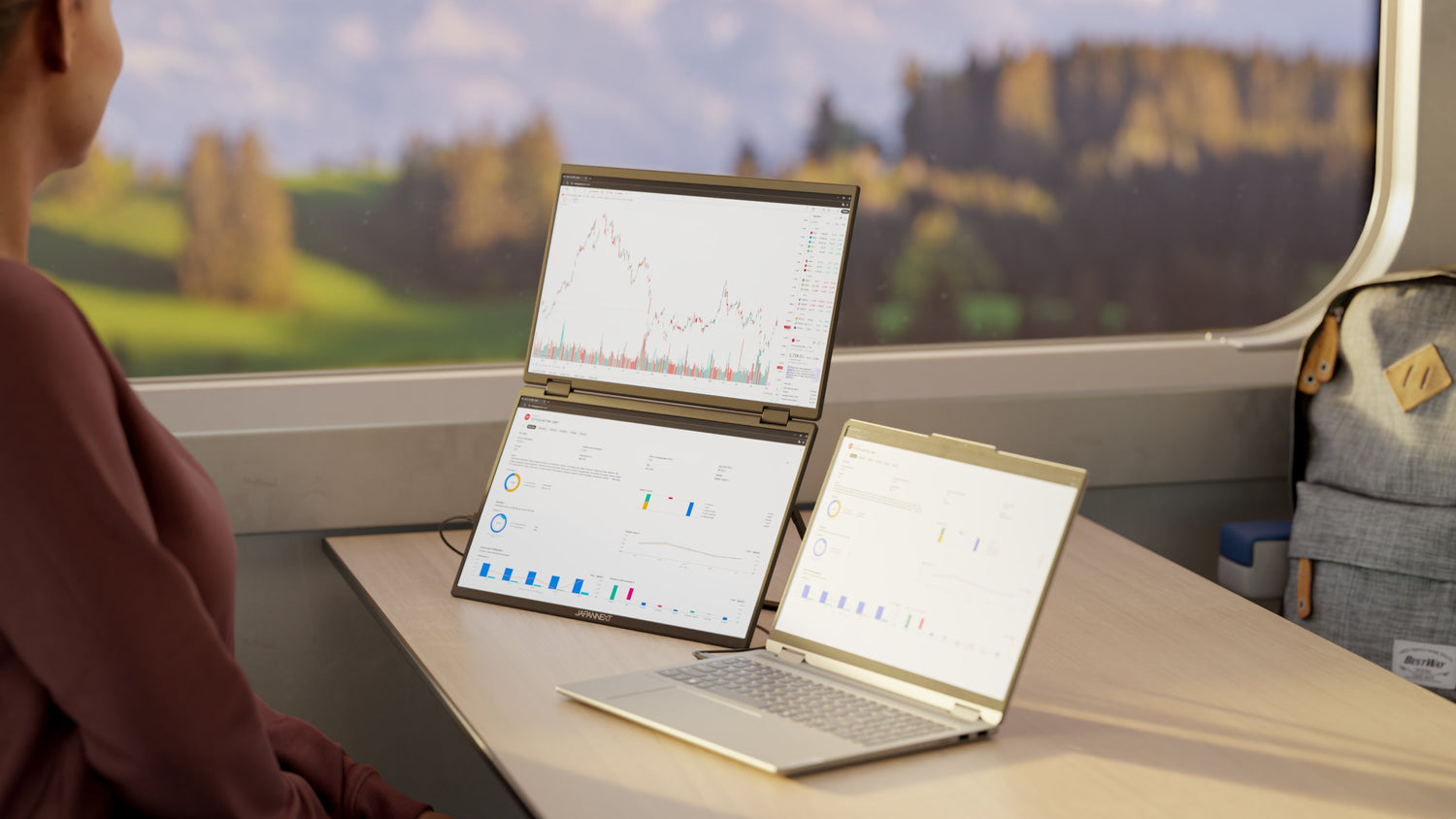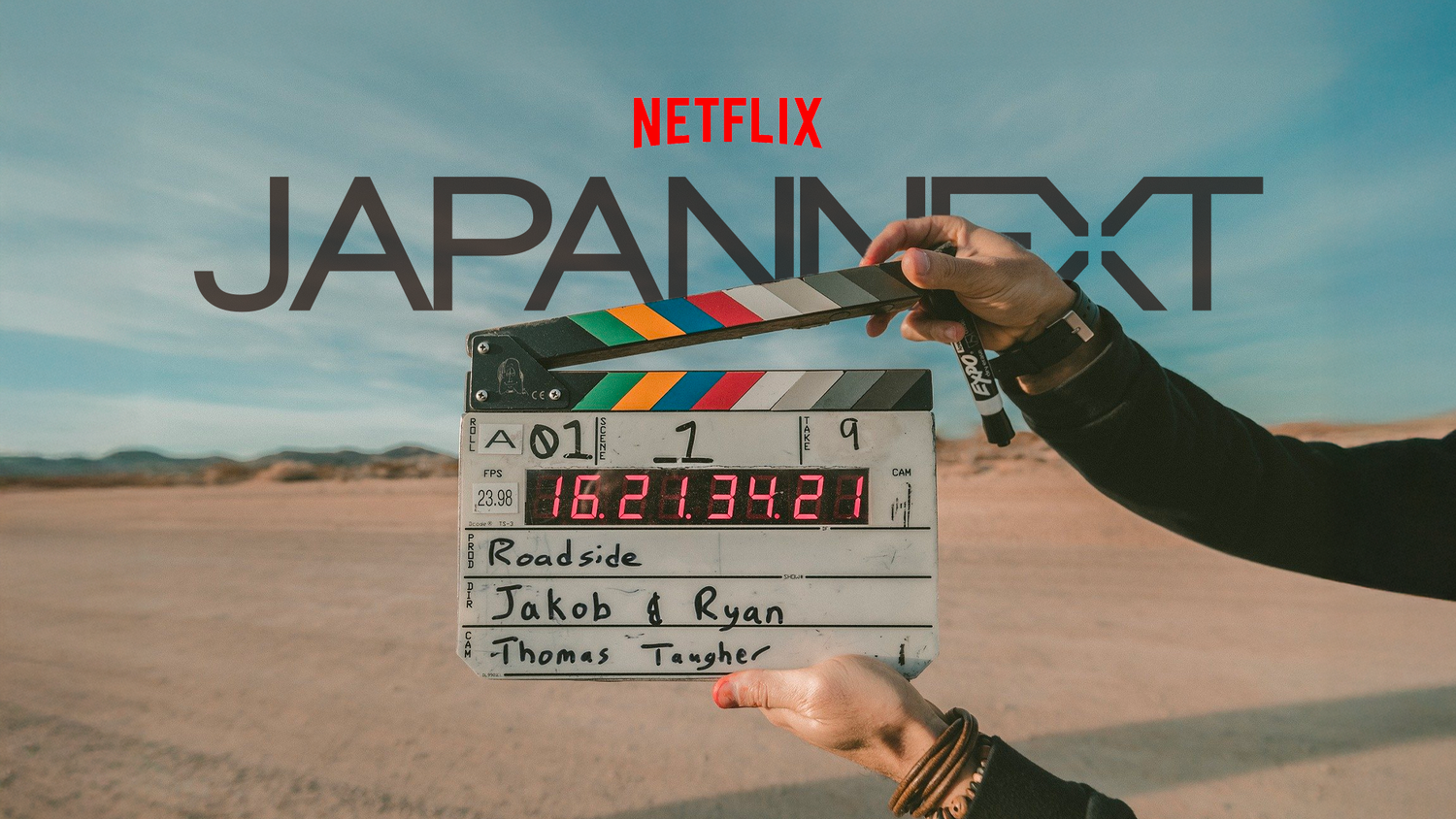Eine originalgetreue Farbwiedergabe auf Ihrem Desktop-Monitor ist entscheidend, egal ob Sie Fotograf, Grafiker oder einfach nur Filmfan sind. Um eine optimale Farbgenauigkeit zu gewährleisten, ist es notwendig, Ihren Bildschirm regelmäßig mit speziellen Werkzeugen und unter Einhaltung präziser Schritte zu kalibrieren. Dieser Artikel untersucht den gesamten Kalibrierungsprozess eines Desktop-Monitors, von der Auswahl der Werkzeuge bis hin zur Konfiguration der feinsten Einstellungen.
Warum sollten Sie Ihren Bildschirm kalibrieren: Vorteile und Bedeutung
Bevor wir die Methoden zur Kalibrierung Ihres Bildschirms kennenlernen, nehmen wir uns einen Moment Zeit, um zu verstehen, warum diese Aufgabe so wichtig ist. Der Hauptgrund liegt in der Farbwiedergabe. Ein schlecht kalibrierter Bildschirm kann zu erheblichen Unterschieden zwischen dem führen, was Sie sehen, und dem, was Sie beim Drucken, bei der Online-Veröffentlichung oder sogar beim Vergleich mit anderen Geräten erhalten.
- Konsistente Farben zwischen verschiedenen Bildschirmen und Geräten
- Verbesserung der visuellen Arbeit wie Fotobearbeitung oder Grafikdesign
- Reduzierung der Augenbelastung durch angemessene Helligkeit und ausgewogene Kontraste
Die Vorteile eines gut kalibrierten Bildschirms
Für verschiedene Berufe oder sogar im täglichen Gebrauch bietet ein kalibrierter Bildschirm zahlreiche Vorteile:
Präzision beim kreativen Arbeiten
Designer, Fotografen und Filmemacher haben die Sicherheit, dass ihre Produkte auf jedem Medium originalgetreu wiedergegeben werden.
Reduzierung der visuellen Belastung
Genauere Farben und optimierte Helligkeitsstufen reduzieren die Belastung der Augen, die durch lange Arbeitszeit vor dem Bildschirm entsteht. Diese Optimierung trägt auch zu einem allgemein besseren Komfort der Augen bei.
Zeit- und Ressourcensparung
Im professionellen Rahmen kann die ständige Wiederholung von Anpassungen des Bildschirms durch eine angemessene Kalibrierung minimiert werden, was zu höherer Effizienz und Reduzierung zusätzlicher Kosten aufgrund von Farbfehlern führt.
Die unverzichtbaren Werkzeuge zur Kalibrierung Ihres Bildschirms
Um Ihren Bildschirm richtig zu kalibrieren, sind mehrere Werkzeuge erforderlich. Jedes spielt eine wesentliche Rolle bei der Verbesserung der Farbgenauigkeit.
Verwendung eines Kalibrierungssensors
Ein häufig verwendetes Werkzeug zur Kalibrierung der Farben Ihres Bildschirms ist der Kalibrierungssensor. Dieses Gerät misst und passt automatisch Parameter wie Kontrast, Gamma und Helligkeit an, um eine optimale Genauigkeit zu erreichen.
Hier sind einige beliebte Sensoren:
- X-Rite i1Display Pro
- Datacolor SpyderX Pro
- ColorMunki Display
Spezielle Software
Leistungsstarke Software begleitet oft diese Sensoren, um den Kalibrierungsprozess zu erleichtern. Sie führen den Benutzer Schritt für Schritt und ermöglichen genaue Anpassungen.
Einige Beispiele sind:
- CalMAN
- DisplayCAL
- ChromaPure
Verwendung einer Referenzkarte
Neben der Technologie kann eine Referenzkarte nützlich sein. Es handelt sich hierbei um ein vordefiniertes Testbild mit standardisierten Farben, das verwendet wird, um die Genauigkeit der nach der Kalibrierung vorgenommenen Einstellungen zu überprüfen.
Die Schritte zur effektiven Kalibrierung Ihres Bildschirms
Die Kalibrierung Ihres Bildschirms sollte nicht dem Zufall überlassen werden. Die Befolgung methodischer Schritte gewährleistet das bestmögliche Ergebnis.
Vorbereitung vor der Kalibrierung
Um präzise Ergebnisse zu erzielen, sind einige Vorbereitungen erforderlich:
- Reinigen Sie Ihren Bildschirm, um Schmutz oder Fingerabdrücke zu entfernen
- Stellen Sie sicher, dass Ihr Bildschirm warm ist (mindestens 30 Minuten eingeschaltet), um Farben und Helligkeit zu stabilisieren.
- Reduzieren oder beseitigen Sie Umgebungslicht, da es die Kalibrierungsergebnisse beeinflussen kann
- Deaktivieren Sie Energiesparmodi, benutzerdefinierte Farbprofile und andere erweiterte Bildschirmmodi
Durchführung der Kalibrierung
Jetzt, da Sie bereit sind, folgen Sie diesen allgemeinen Schritten:
- Platzieren Sie den Kalibrierungssensor gemäß den Anweisungen des Herstellers auf dem Bildschirm
- Starten Sie die Kalibrierungssoftware und befolgen Sie die Anweisungen auf dem Bildschirm. Dies beinhaltet normalerweise das manuelle Anpassen bestimmter Parameter wie Helligkeit und Kontrast.
- Die Software generiert dann Zielwerte für die Farben, die der Sensor misst. Basierend auf den Messungen passt die Software automatisch die Einstellungen Ihres Bildschirms an.
- Speichern Sie das von der Software erzeugte ICC-Profil. Diese Datei enthält alle Kalibrierungsinformationen und sollte bei jeder Verwendung des Bildschirms angewendet werden.
Überprüfung der Ergebnisse
Nach Abschluss der Kalibrierung ist es wichtig zu überprüfen, ob alles ordnungsgemäß funktioniert:
- Vergleichen Sie Ihre Ergebnisse mit einer Referenzkarte, um die Farbgenauigkeit zu validieren.
- Testen Sie mit verschiedenen Bildern und Videos, um sicherzustellen, dass in verschiedenen praktischen Szenarien eine gute Wiedergabe erzielt wird.
- Kalibrieren Sie Ihren Bildschirm jeden Monat oder alle zwei Monate neu, besonders wenn Sie Ihren Monitor häufig für anspruchsvolle Arbeiten verwenden.
Feineinstellung der Parameter für eine optimale Anzeige
Nach der Kalibrierung können einige zusätzliche Anpassungen die visuelle Qualität Ihres Bildschirms weiter verbessern:
Anpassung der Farbtemperatur
Die Farbtemperatur beeinflusst den allgemeinen Farbton der auf Ihrem Bildschirm angezeigten Farben. Ein Wert von 6500 Kelvin wird oft für maximale Neutralität empfohlen, was dem Standard-Tageslicht entspricht. Diese Konfiguration ist in der Regel über das OSD-Menü (On-Screen Display) Ihres Bildschirms oder direkt über die verwendete Kalibrierungssoftware zugänglich.
Änderung des Gammawerts
Das Gamma bestimmt das Verhältnis zwischen der Helligkeit des Eingangssignals und der angezeigten Helligkeit. Für die meisten professionellen Arbeiten wird ein Gamma von 2,2 empfohlen. Bestimmte spezifische Anwendungen, wie z.B. Videobearbeitung oder Fotografie für das Web, könnten ein anderes Gamma erfordern.
Kontrolle der Leuchtdichte
Die Leuchtdichte stellt die Helligkeit Ihres Bildschirms dar. Eine zu hohe Einstellung kann zu Augenbelastung führen und die Farbgenauigkeit beeinträchtigen. Ein Wert von 120 cd/m² (Candela pro Quadratmeter) wird oft für allgemeine Arbeitsumgebungen empfohlen.
Kommunikation mit anderen Geräten und Benutzern
Die Sicherstellung einer korrekten Kalibrierung Ihres Bildschirms ist nur ein Teil der Gleichung. Ihre Arbeitsumgebung umfasst wahrscheinlich andere Monitore, Drucker und Kollegen - alle benötigen ähnliche Kalibrierungen, um Farbgenauigkeit zu gewährleisten.
Geräteübergreifende Kalibrierung
Wenn Sie mehrere Bildschirme verwenden oder mit Peripheriegeräten wie Druckern arbeiten, muss jeder gleichmäßig kalibriert werden. Die Verwendung desselben Sensormodells und derselben Software auf allen Geräten ermöglicht eine bessere Koordination. Darüber hinaus kann das Teilen der ICC-Profile zwischen Ihren Computern und denen Ihrer Kollegen unerwünschte Abweichungen erheblich verringern.
Validierung der Produktionskette
Bei anspruchsvollen Projekten, die mehrere Verfeinerungsstufen erfordern, überprüfen Sie die Enddrucke mit Validierungsdrucken. Anpassungen können in jeder Phase erforderlich sein, um die ursprüngliche Vision getreu zu bewahren.
Beispiele für sRGB 100%-Monitore für den Desktop:
-
4K UHD 27-Zoll Desktop-Monitor : Dieser Monitor bietet 1,07 Milliarden Farben mit einem sRGB von 100% für eine überlegene Bildqualität.
-
4K UHD 31,5-Zoll Desktop-Monitor : Das IPS-Panel dieses Monitors kann ebenfalls mehr als 1,07 Milliarden Farben mit einem sRGB von 100% anzeigen. Auf einer großen Bildschirmfläche sind die Farben noch atemberaubender!
-
Gebogener 37,5-Zoll UWQHD+ Monitor : Dieser Monitor ist die optimale Wahl, wenn Sie auf einem großen Format arbeiten oder den Monitor zur Unterhaltung nutzen. Mit einer Auflösung von Ultra Wide Definition Plus (3040x1600), eines IPS-Panels und allen aktuellen integrierten Technologien bietet dieser Multifunktionsmonitor den bestmöglichen visuellen Komfort.